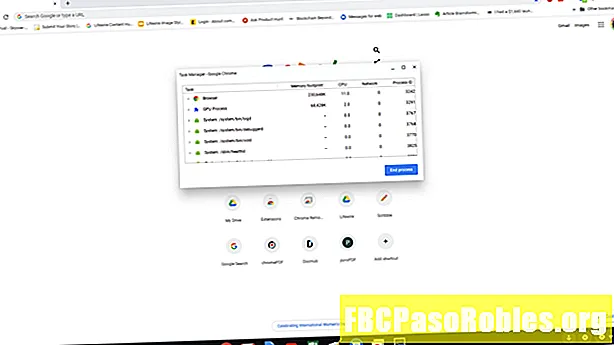
Tarkib
- Chrome OS noutbukingizni tezroq ishlashining 10 eng yaxshi usuli
- Vazifa menejerini tekshiring
- Tarmoq bilan bog'liq muammolarga duch kelmayotganingizni tasdiqlang
- Mahalliy saqlash chalkashligini kamaytirish
- Sahifani oldindan yuklashni yoqish
- Chrome kengaytmalari va ilovalarini minimallashtiring
- Brauzer keshini va cookie fayllarini tozalang
- Javascript va reklamalarni bloklash
- Hyper-Threading-ni yoqish
- GPU rastrlashni yoqish
- Agar hammasi bajarilmasa: Chromebook-ni Powerwash orqali ishlating
Chrome OS noutbukingizni tezroq ishlashining 10 eng yaxshi usuli
Agar Chromebook-da sekinlashayotgan bo'lsangiz, Chromebook-ni qanday tezlashtirish kerakligini bilishingiz mumkin. Yaxshiyamki, ushbu noutbuklarning sekinlashishiga olib keladigan bir nechta ma'lum muammolar mavjud bo'lsa-da, ularni tuzatish juda oson.
Vazifa menejerini tekshiring
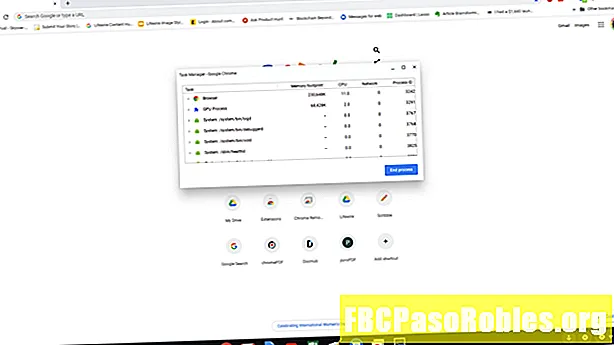
Chromebook-ni qanday tezlashtirish kerakligini aniqlashning eng oson usullaridan biri bu Chromebook-dagi Vazifa menejerini tekshirishdir.
Task Manager-ga kirish uchun, Chrome-ni oching, -ni tanlang uch nuqta yuqori o'ng qismida, keyin tanlang Ko'proq vositalar > Vazifa menejeri.
Vazifalar menejeri oynasida sizning Chromebook-dizda qaysi protsessor yoki xotira ko'proq ishlatilishini ko'rishingiz mumkin. Agar bu erda aybdor biron bir dasturni ko'rsangiz, Chromebook manbalarini bo'shatish va ish faoliyatini yaxshilash uchun ularni o'chiring.
Tarmoq bilan bog'liq muammolarga duch kelmayotganingizni tasdiqlang
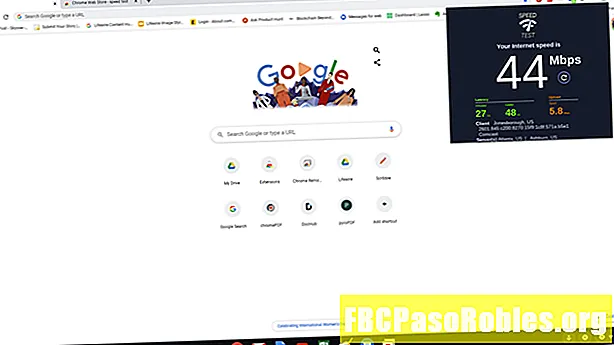
Ko'pgina Chromebook foydalanuvchilarining fikriga ko'ra, ularning sababi tarmoqdagi muammolar bo'lishi mumkin bo'lsa, ularning Chromebook sekinlashadi. Siz buni tarmoq tezligini sinab ko'rish orqali bekor qilishingiz mumkin.
Chrome brauzeringizni ochib, eng yaxshi tarmoq tezligini sinash xizmatlariga tashrif buyurib, onlayn tezlikni sinash xizmatlaridan foydalaning. O'zingiz xohlagan internet tezligini tasdiqlash uchun ushbu sinovlarni o'tkazing. Ushbu xizmatlarning eng yaxshilariga Speedtest.Net, TestMy.net yoki Speedof.me kiradi.
Agar siz tarmoq tezligini doimiy ravishda kuzatishni xohlasangiz, Chrome OS do'konidan Chrome OS dasturlarini o'rnatishingiz mumkin. Ushbu ilovalar brauzer ichidan tarmoq tezligini tekshirishga imkon beradi. Eng yaxshi ilovalar qatoriga SpeedTest, OpenSpeedTest yoki Ookla Speedtest kiradi.
Agar sizning tarmog'ingiz muammoga duch kelsa, marshrutizatoringizni tekshiring yoki Internetga ulanishni bartaraf qilish uchun ISP-ga murojaat qiling.
Mahalliy saqlash chalkashligini kamaytirish
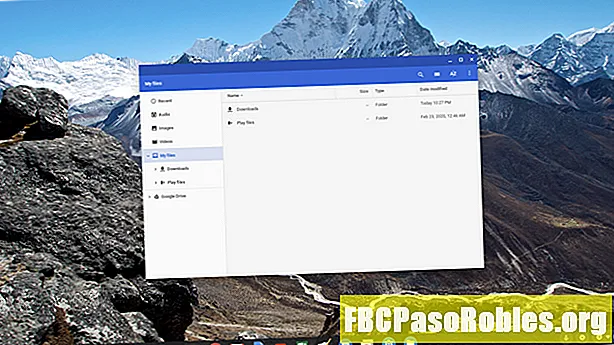
Mahalliy qattiq disk saqlash hajmiga yetganda, Chromebook unumdorligini pasaytirishi mumkin. Bu yangi fayllarni yuklab olish yoki yaratishga urinishda xatolarga olib kelishi mumkin.
Aksariyat Chromebook qurilmalari 16 GB dan 32 Gbaytgacha mahalliy xotiraga ega. Yuklab olish va boshqa fayllarni o'zingiz sezmagan holda bo'sh joyni to'ldirish juda ko'p vaqt talab qilmaydi.
Buni hal qilishning bir necha yo'li mavjud.
- Agar SD uyasi bo'lsa, SD kartani Chromebook-ga qo'shing (ko'pchilik buni).
- Buning o'rniga faylni yuklab olish joyini bulutli saqlashga o'zgartiring.
- Mahalliy saqlash joyida saqlangan fayllarni tez-tez yo'q qiling
Sahifani oldindan yuklashni yoqish
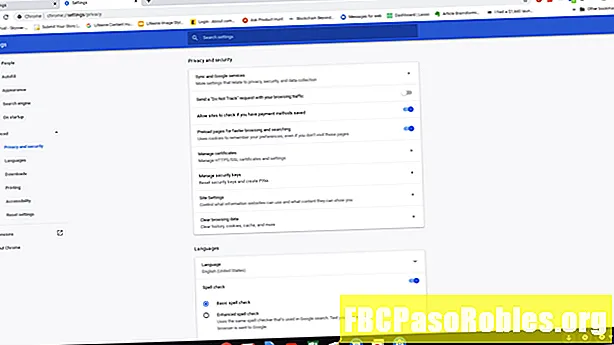
Google veb-sahifalarni yuklanishini tezlashtirish uchun ijodiy texnologiyani joriy etdi. Bu deyiladi sahifa prefetch.
Oldindan qidirish sahifasini yoqsangiz, Chrome har qanday havolalar uchun ochgan sahifangizni qidiradi va sahifadagi havolalarning har qanday veb-sahifalarini keshlaydi. Agar siz bir sahifadan boshqasiga havolalarni bosish orqali Internetni ko'rishga moyil bo'lsangiz, bu sizning ko'rib chiqish tajribangizni oshirishi mumkin. Buni o'rnatish uchun:
- Ni tanlang uchta vertikal nuqta Chrome-ning sozlamalarini ochish uchun yuqori o'ng burchakda.
- Sahifaning pastki qismiga o'ting va tanlang Ilg'or.
- Maxfiylik va xavfsizlik bo'limida ishonch hosil qiling Tezroq ko'rib chiqish va qidirish sahifalarini oldindan yuklang yoqilgan.
Chrome kengaytmalari va ilovalarini minimallashtiring
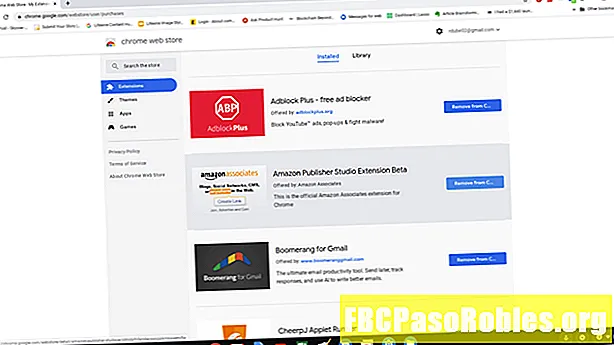
Chrome brauzerida faqat Chrome kengaytmalari yoki Chrome ilovalaridan foydalanishingiz mumkin. Ammo hatto Chrome ilovalari ham texnik jihatdan o'zlarining derazalarida ishlaydigan Chrome kengaytmalari.
Hamma kengaytmalar samarali ishlanmaganligi sababli, yomon dasturlashtirilgan (yoki zararli) ilovalar Chromebook-ning sekinlashishiga olib kelishi mumkin.Shuning uchun barcha o'rnatilgan Chrome kengaytmalarini skanerlash va ularni tozalash har doim yaxshi fikr.
Chrome ilovalari yoki kengaytmalarni ko‘rish va o‘chirish uchun Chrome brauzeringizni oching va yozing chrome.google.com/webstore/ Chrome internet-do'konini ochish uchun manzil maydoniga kiring. Oynaning yuqori qismida, ni tanlang tishli tasvirchasi> -ga teging Mening kengaytmalarim va ilovalarim.
Ushbu sahifada siz o'rnatgan barcha kengaytmalar va ilovalar ko'rsatiladi. Agar siz boshqa foydalanmaydigan ilova yoki kengaytmalarni ko'rsangiz, Chrome-dan o'chirish-ni tanlang.
Agar kengaytmalarni o'chirish ishlamasa, lekin siz zararli dastur yoki Chrome bilan bog'liq boshqa muammolarga duch kelsangiz, Chrome brauzeringizni tiklashingiz mumkin. Shuni yodda tutingki, ushbu parametr barcha sozlamalarni asl holatiga qaytaradi, vaqtinchalik ma'lumotlarni tozalaydi va barcha kengaytmalarni o'chirib qo'yadi. Shunday qilib, undan faqat so'nggi chora sifatida foydalaning.
Brauzer keshini va cookie fayllarini tozalang
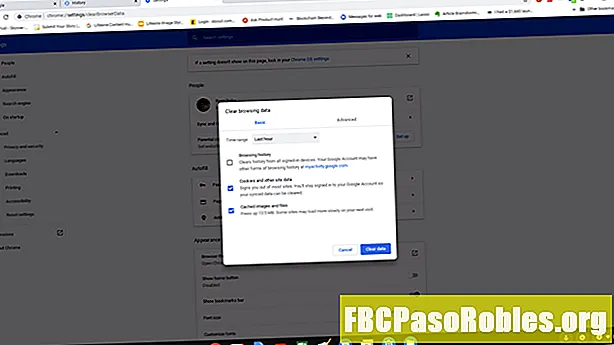
Vaqt o'tishi bilan, ko'plab veb-saytlarga tashrif buyurganingizda, brauzer keshi va saqlangan cookie-fayllar sezilarli darajada qo'shilishi mumkin. Saqlanishni toza saqlash va Chrome brauzeringizni (va Chromebook) yuqori darajadagi ishlashda ushlab turish uchun kesh va cookie fayllarini muntazam ravishda tozalash har doim yaxshi.
Brauzer tarixini tozalash imkoniyati brauzer ma'lumotlarini tozalashda avtomatik ravishda belgilanadi. Agar siz brauzer tarixini yo'qotishni xohlamasangiz, buni bekor qilishni unutmang.
Javascript va reklamalarni bloklash
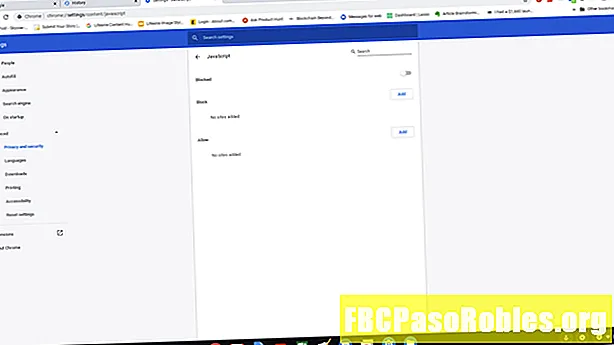
Hozirgi kunda ko'plab veb-saytlar veb-sayt faoliyati va reklama uchun Javascript-dan foydalanadilar. Afsuski, barcha veb-saytlar ushbu skriptni samarali ishlatmaydilar va yana ko'plab veb-saytlar zararli skriptlardan foydalanadilar.
Flash bir muncha vaqtdan beri Chrome uchun xavfsizlik muammosi bo'lib kelgan va shu sababli Google Chrome brauzerida Flash-ni o'chirib qo'yadi. Buni yana Javascript-ni o'chirib qo'yishingiz mumkin.
- Chrome-ni oching, so'ngra uning sozlamalarini oching.
- Sahifaning pastki qismiga o'ting va tanlang Ilg'or.
- Ichida Maxfiylik va xavfsizlik bo'limini tanlang Sayt sozlamalari.
- Yonidagi o'qni tanlang Javascript.
- Yonidagi selektorni o'chiring Ruxsat berilgan shuning uchun matn o'zgaradi Bloklangan.
Shuni yodda tutingki, Javascript-ni o'chirib qo'yish ko'plab veb-saytlardan normal funktsiyalarni olib tashlaydi. Chrome brauzerini veb-brauzerni sekinlashtiradigan skriptlardan himoya qilishga nisbatan kam yondoshish Chrome uchun reklama blokerlarini o'rnatmoqda (shunchaki Lifewire singari sevimli veb-saytlaringizni ham oq ro'yxatga kiritganingizga ishonch hosil qiling).
Hyper-Threading-ni yoqish
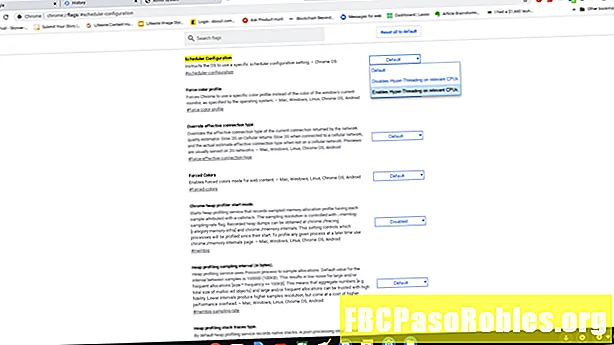
Bir nechta iplar (jarayonlar) protsessorda ishlashi mumkin bo'lgan hollarda, giper-tishlash. Bu shuni anglatadiki, agar bitta jarayon "osilgan" bo'lsa, protsessoringiz boshqa oqimlarni ishlatishda davom etadi va tizim bloklanmaydi.
Giper-iplarni yoqish uchun Chrome-ni oching va yozing chrome: // flags # rejalashtiruvchi-konfiguratsiya manzil maydoniga kiriting. O'ng tomonda ochiladigan oynada o'zgartiring Standart ga Tegishli CPU-larda giper-tishlarni yoqish.
E'tibor bering, bu funksiya faqat giper-ipga ulanish qobiliyatiga ega CPU-lari bo'lgan Chromebook-larda ishlaydi. Buni yoqishda xavfsizlikning xavfliligi va salbiy tomonlarini muvozanatlashingiz kerak.
GPU rastrlashni yoqish
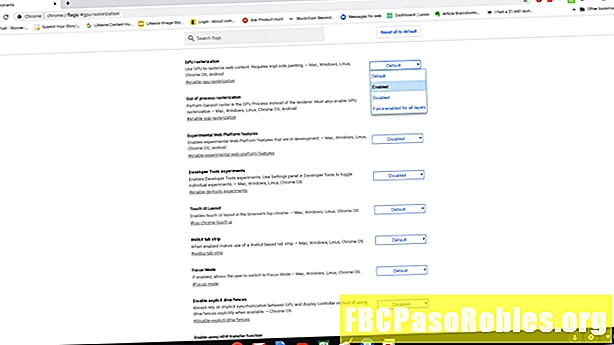
Google samaradorligini oshirishga yordam beradigan eksperimental Chrome bayroqlari ro'yxatiga ega. Ulardan biri - GPU rastrlash. Bu shunchaki CPU-dan GPU-ga veb-tarkibni qayta ishlashni yuklaydi. Bu ishlashga yordam berishi mumkin, chunki GPU protsessorlari odatda juda kuchli va Internetni ko'rish juda kamdan-kam hollarda GPU protsessor quvvatini talab qiladi.
Ushbu tajribaviy xususiyatni yoqish uchun Chrome-ni oching va yozing chrome: // flags # GPU rastrlash manzil maydoniga kiriting. Ushbu xususiyatni yoqish uchun ochilganni o'ngdan o'ngga o'zgartiring Standart ga Yoqilgan.
Agar hammasi bajarilmasa: Chromebook-ni Powerwash orqali ishlating
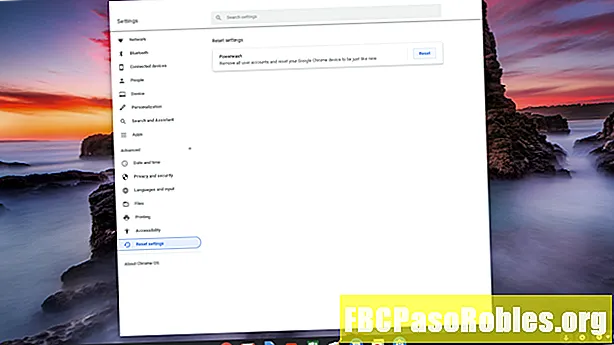
Agar barchasi bajarilmasa, Chromebook-ni zavod holatiga qaytarishingiz kerak bo'ladi.
Powerwash barcha ilovalar va kengaytmalarni o'chirib tashlaydi va barcha Chromebook sozlamalarini zavod parametrlariga qaytaradi. Mahalliy omborda saqlangan barcha narsangizni yo'qotasiz.

